win7系统还原最近正确配置被禁用如何恢复 如何解决win7系统还原最近正确配置被禁用的问题
Win7系统还原最近正确配置被禁用的问题可能会给用户带来很大困扰,因为系统还原是一个非常重要的功能,可以帮助我们恢复系统到之前的正常状态,但是如果出现配置被禁用的情况,我们就需要寻找解决办法来恢复这一功能,让系统能够正常使用。接下来我们将介绍一些解决方法,帮助大家解决win7系统还原最近正确配置被禁用的问题。
具体方法:
1、第一步:开始 - 运行(输入regedit)- 确定或者回车,打开注册表编辑器;
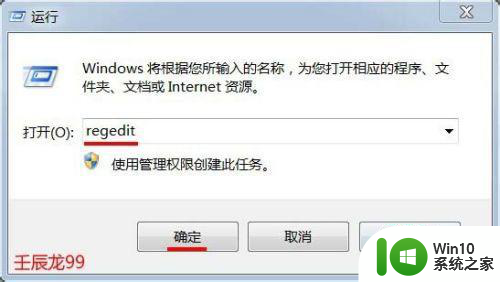
2、我们依次展开:HKEY_LOCAL_MACHINESOFTWAREMicrosoft;
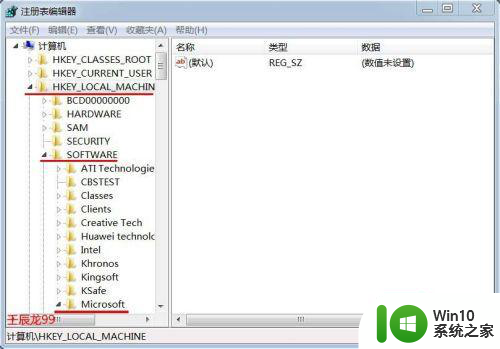
3、我们再展开MicrosoftWindowsNTCurrentVersion;
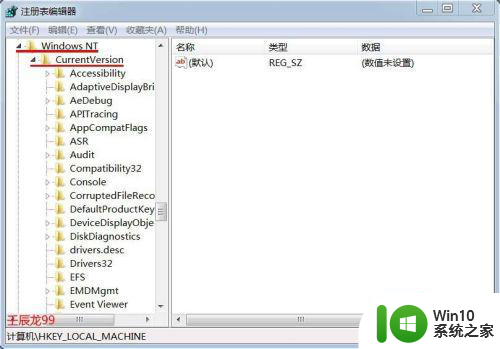
4、展开CurrentVersion,在展开项中找到:Winlogon并左键单击Winlogon,在Winlogon对应的右侧窗口找到:ReportBootOK,并左键双击ReportBootOK,会弹出一个编辑字符串的窗口,如果ReportBootOK的数值数据为:0(禁止写入LastKnownGood配置文件),我们把这个数值数据更改为:1,然后点击确定;
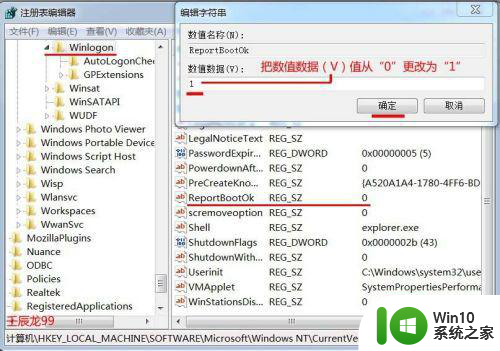
5、第二步:查看注册表HKEY_LOCAL_MACHINESYSTEMSelect里面的Current和Default健值,如果Current和Default健值相同是正确的,如果不相同,把Current键值设置成与Default健值相同就可以了。
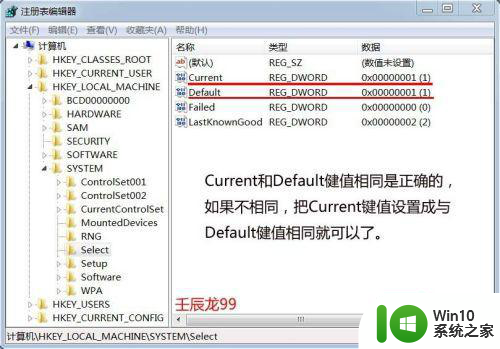
6、开机,按F8进入安全模式,可见如下图所示。

7、Windows7系统的最近一次正确配置不被禁用,主要是注册表中的:ReportBootOK键值不能为:0,为“0”就禁止写入LastKnownGood 配置文件,最近一次正确配置就被禁用了。一般来说,是没有人会去禁用最近一次正确配置的,因为有时候系统出了问题,我们就可以使用最近一次正确配置来修复系统,如果出现了被禁用,主要应该是病毒入侵造成的。
以上就是win7系统还原最近正确配置被禁用如何恢复的全部内容,有遇到相同问题的用户可参考本文中介绍的步骤来进行修复,希望能够对大家有所帮助。
win7系统还原最近正确配置被禁用如何恢复 如何解决win7系统还原最近正确配置被禁用的问题相关教程
- win7按f8进不去最近一次的正确配置怎么办 win7按f8进不去最近一次正确配置怎么恢复
- win7还原到最后一次正确配置关机后还是不行怎么办 win7系统还原失败怎么办
- win7系统还原被禁用解除设置方法 win7还原系统禁用怎么解除
- win7按f8没有最后一次正确配置启动如何解决 win7按f8没有最后一次正确配置启动怎么办
- win7打开excel系统提示配置标识不正确,无法开始服务器进程如何处理 win7打开excel系统提示配置标识不正确解决方法
- win7打开Excel显示“配置标识不正确,系统无法开始服务器进程”如何解决 Win7 Excel配置标识不正确解决方法
- win7配置标识不正确系统无法开始服务器进程怎么办 win7配置标识不正确系统无法开始服务器进程解决方法
- win7主板微星系统还原后提示您的账户已被停用进不了系统如何解决 Win7微星主板系统还原账户停用解决方法
- win7自带系统还原使用方法 win7系统还原恢复设置步骤
- win7如何恢复系统还原 win7怎么恢复系统还原
- Win7所有用户账号被禁用的恢复方法 Win7系统所有用户账号被禁用是什么原因
- win7重置系统账户被停用原因 win7还原系统账户被停用解决方法
- window7电脑开机stop:c000021a{fata systemerror}蓝屏修复方法 Windows7电脑开机蓝屏stop c000021a错误修复方法
- win7访问共享文件夹记不住凭据如何解决 Windows 7 记住网络共享文件夹凭据设置方法
- win7重启提示Press Ctrl+Alt+Del to restart怎么办 Win7重启提示按下Ctrl Alt Del无法进入系统怎么办
- 笔记本win7无线适配器或访问点有问题解决方法 笔记本win7无线适配器无法连接网络解决方法
win7系统教程推荐
- 1 win7访问共享文件夹记不住凭据如何解决 Windows 7 记住网络共享文件夹凭据设置方法
- 2 笔记本win7无线适配器或访问点有问题解决方法 笔记本win7无线适配器无法连接网络解决方法
- 3 win7系统怎么取消开机密码?win7开机密码怎么取消 win7系统如何取消开机密码
- 4 win7 32位系统快速清理开始菜单中的程序使用记录的方法 如何清理win7 32位系统开始菜单中的程序使用记录
- 5 win7自动修复无法修复你的电脑的具体处理方法 win7自动修复无法修复的原因和解决方法
- 6 电脑显示屏不亮但是主机已开机win7如何修复 电脑显示屏黑屏但主机已开机怎么办win7
- 7 win7系统新建卷提示无法在此分配空间中创建新建卷如何修复 win7系统新建卷无法分配空间如何解决
- 8 一个意外的错误使你无法复制该文件win7的解决方案 win7文件复制失败怎么办
- 9 win7系统连接蓝牙耳机没声音怎么修复 win7系统连接蓝牙耳机无声音问题解决方法
- 10 win7系统键盘wasd和方向键调换了怎么办 win7系统键盘wasd和方向键调换后无法恢复
win7系统推荐
- 1 风林火山ghost win7 64位标准精简版v2023.12
- 2 电脑公司ghost win7 64位纯净免激活版v2023.12
- 3 电脑公司ghost win7 sp1 32位中文旗舰版下载v2023.12
- 4 电脑公司ghost windows7 sp1 64位官方专业版下载v2023.12
- 5 电脑公司win7免激活旗舰版64位v2023.12
- 6 系统之家ghost win7 32位稳定精简版v2023.12
- 7 技术员联盟ghost win7 sp1 64位纯净专业版v2023.12
- 8 绿茶ghost win7 64位快速完整版v2023.12
- 9 番茄花园ghost win7 sp1 32位旗舰装机版v2023.12
- 10 萝卜家园ghost win7 64位精简最终版v2023.12